1. 安装
本节将说明如何安装 V2Ray,内容包含服务器安装和客户端安装。需要注意的是,与 Shadowsocks 不同,从软件上 V2Ray 不区分服务器版和客户端版,也就是说在服务器和客户端运行的 V2Ray 是同一个软件,区别只是配置文件的不同。因此 V2Ray 的安装在服务器和客户端上是一样的,但是通常情况下 VPS 使用的是 Linux 而 PC 使用的是 Windows,因此本章默认服务器为 Linux VPS,客户端为 Windows PC。如果你的 PC 使用的是 Linux 操作系统,那么请参考本文的服务器安装;VPS 使用的是 Windows,参考本文的客户端安装;如果你使用的是 MacOS ,请你自行研究怎么安装吧,安装完了跳过本节继续往下看。
1.1. 时间校准
对于 V2Ray,它的验证方式包含时间,就算是配置没有任何问题,如果时间不正确,也无法连接 V2Ray 服务器的,服务器会认为你这是不合法的请求。所以系统时间一定要正确,只要保证时间误差在一分钟之内就没问题。
对于 VPS(Linux) 可以执行命令 date -R 查看时间:
$ date -R
Sun, 22 Jan 2017 10:10:36 -0500
输出结果中的 -0500 代表的是时区为西 5 区,如果转换成东 8 区时间则为 2017-01-22 23:10:36。
如果时间不准确,可以使用 date --set 修改时间:
$ sudo date --set="2017-01-22 16:16:23"
Sun 22 Jan 16:16:23 GMT 2017
如果你的服务器架构是 OpenVZ,那么使用上面的命令有可能修改不了时间,直接发工单联系 VPS 提供商的客服吧,就说你在 VPS 上运行的服务对时间有要求,要他们提供可行的修改系统时间的方法。
对 VPS 的时间校准之后接着是个人电脑,如何修改电脑上的时间我想不必我多说了。
无论是 VPS 还是个人电脑,时区是什么无所谓,因为 V2Ray 会自动转换时区,但是时间一定要准确。
1.2. 客户端安装
点这里下载 V2Ray 的 Windows 压缩包,如果是 32 位系统,下载 v2ray-windows-32.zip,如果是 64 位系统,下载 v2ray-windows-64.zip。在国内下载 GitHub 的文件慢如龟爬,尤其是电信用户,几乎不能下载,所以也可以到 https://v2ray.com/download 进行下载,点进去的 Core-vx.y 代表 vx.y 版本的 V2Ray,其它的是 V2Ray 的第三方客户端,详见 https://v2ray.com/ui_client/ 。下载解压之后会有 v2ray.exe 和 config.json 这两个文件,v2ray.exe 是运行 v2ray 的文件,config.json 是配置文件。默认的配置文件包含 V2Ray 官方服务器的配置,也就是说你可以不自己搭建服务器而直接使用 V2Ray 提供的服务器科学上网。在不修改 config.json 的情况下,双击运行 v2ray.exe,可以直接科学上网(V2Ray 官方服务器已下线)。除以上两个文件外压缩包还有其它文件,文件 readme.md 是这些文件的说明,你可以通过记事本或其它的文本编辑器打开查看。本指南不再详述。
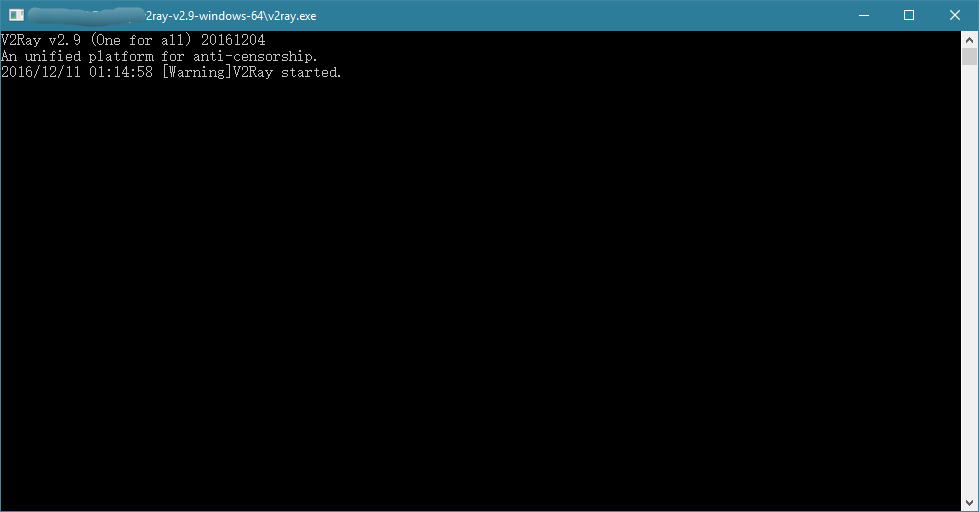
但是现在实际上还不能科学上网,因为 V2Ray 将所有选择权交给用户,它不会自动帮你设置系统代理,因此还需要在浏览器里设置代理。以火狐(Firefox)为例,点菜单 -> 选项 -> 高级 -> 设置 -> 手动代理设置,在 SOCKS Host 填上 127.0.0.1,后面的 Port 填 1080,再勾上使用 SOCKS v5 时代理 DNS (这个勾选项在旧的版本里叫做远程 DNS)。操作图见下:

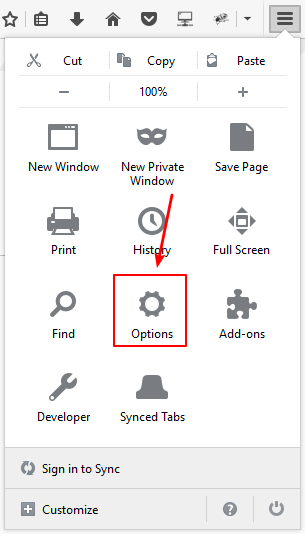

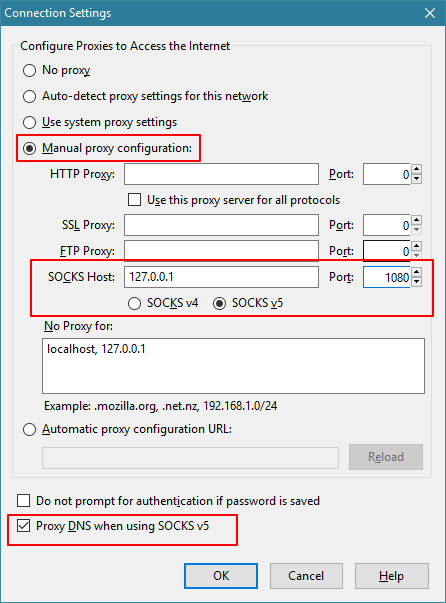
如果使用的是其它的浏览器,请自行在网上搜一下怎么设置 SOCKS 代理。
1.3. 服务器安装
1.3.1. 脚本安装
在 Linux 操作系统, V2Ray 的安装有脚本安装、手动安装、编译安装 3 种方式,选择其中一种即可,本指南仅提供使用使用脚本安装的方法,并仅推荐使用脚本安装,该脚本由 V2Ray 官方提供。该脚本仅可以在 Debian 系列或者支持 Systemd 的 Linux 操作系统使用。
除非你是大佬,或者能够自行处理类似 command not found 的问题,否则请你使用 Debian 8.x 以上或者 Ubuntu 16.04 以上的 Linux 系统。 本指南默认使用 Debian 8.7 系统作为示范。
首先下载脚本:
$ wget https://install.direct/go.sh
--2018-03-17 22:49:09-- https://install.direct/go.sh
Resolving install.direct (install.direct)... 104.27.174.71, 104.27.175.71, 2400:cb00:2048:1::681b:af47, ...
Connecting to install.direct (install.direct)|104.27.174.71|:443... connected.
HTTP request sent, awaiting response... 200 OK
Length: unspecified [text/plain]
Saving to: ‘go.sh’
go.sh.1 [ <=> ] 11.24K --.-KB/s in 0.001s
2018-03-17 22:49:09 (17.2 MB/s) - ‘go.sh’ saved [11510]
然后执行脚本安装 V2Ray:
$ sudo bash go.sh
Installing curl
Updating software repo
Installing curl
Selecting previously unselected package curl.
(Reading database ... 36028 files and directories currently installed.)
Preparing to unpack .../curl_7.38.0-4+deb8u5_amd64.deb ...
Unpacking curl (7.38.0-4+deb8u5) ...
Processing triggers for man-db (2.7.0.2-5) ...
Setting up curl (7.38.0-4+deb8u5) ...
Installing V2Ray v2.33 on x86_64
Donwloading V2Ray.
% Total % Received % Xferd Average Speed Time Time Time Current
Dload Upload Total Spent Left Speed
100 608 0 608 0 0 2403 0 --:--:-- --:--:-- --:--:-- 2412
100 2583k 100 2583k 0 0 1229k 0 0:00:02 0:00:02 --:--:-- 1847k
Installing unzip
Installing unzip
Selecting previously unselected package unzip.
(Reading database ... 36035 files and directories currently installed.)
Preparing to unpack .../unzip_6.0-16+deb8u3_amd64.deb ...
Unpacking unzip (6.0-16+deb8u3) ...
Processing triggers for mime-support (3.58) ...
Processing triggers for man-db (2.7.0.2-5) ...
Setting up unzip (6.0-16+deb8u3) ...
Extracting V2Ray package to /tmp/v2ray.
Archive: /tmp/v2ray/v2ray.zip
inflating: /tmp/v2ray/v2ray-v2.33-linux-64/readme.md
inflating: /tmp/v2ray/v2ray-v2.33-linux-64/systemd/v2ray.service
inflating: /tmp/v2ray/v2ray-v2.33-linux-64/systemv/v2ray
inflating: /tmp/v2ray/v2ray-v2.33-linux-64/v2ray
inflating: /tmp/v2ray/v2ray-v2.33-linux-64/vpoint_socks_vmess.json
inflating: /tmp/v2ray/v2ray-v2.33-linux-64/vpoint_vmess_freedom.json
PORT:40827
UUID:505f001d-4aa8-4519-9c54-6b65749ee3fb
Created symlink from /etc/systemd/system/multi-user.target.wants/v2ray.service to /lib/systemd/system/v2ray.service.
V2Ray v2.33 is installed.
看到类似于这样的提示就算安装成功了。如果安装不成功脚本会有红色的提示语句,这个时候你应当按照提示除错,除错后再重新执行一遍脚本安装 V2Ray。对于错误提示如果看不懂,使用翻译软件翻译一下就好。
在安装完 V2Ray 之后,修改配置文件重启 V2Ray 即可,配置文件路径为 /etc/v2ray/config.json。
使用以下命令启动 V2Ray:
$ sudo systemctl start v2ray
停止运行 V2Ray:
$ sudo systemctl stop v2ray
重启 V2Ray:
$ sudo systemctl restart v2ray
在首次安装完成之后,V2Ray 不会自动启动,需要手动运行上述启动命令。而在已经运行 V2Ray 的 VPS 上再次执行安装脚本,安装脚本会自动停止 V2Ray 进程,升级 V2Ray 程序,然后自动运行 V2Ray。在升级过程中,配置文件不会被修改。
更新 V2Ray 的方法是再次执行安装脚本!再次执行安装脚本!再次执行安装脚本!
对于安装脚本,还有更多用法,在此不多说了,可以执行 bash go.sh -h 看帮助。
1.4. 更新历史
- 2017-08-06 加点提醒
- 2017-08-05 使用最新的脚本,脚本依然来自于 V2Ray
- 2017-10-07 V2Ray 官方服务器已经恢复
- 2017-12-22 移除官方服务器
- 2017-12-29 加入 IPFS
- 2018-04-05 Update